类型:
大小:
评分:
平台:
标签:



关注嗨客手机app
礼包、游戏、app应有尽有
说到微信,大家基本上都是在手机上玩微信,其实,电脑上也是可以玩微信的哦,就跟你电脑登陆QQ一样,如果你长时间需要用电脑工作,那电脑使用微信,接收消息就会方便许多,下面嗨客小编就向大家介绍介绍微信电脑版登陆方法:
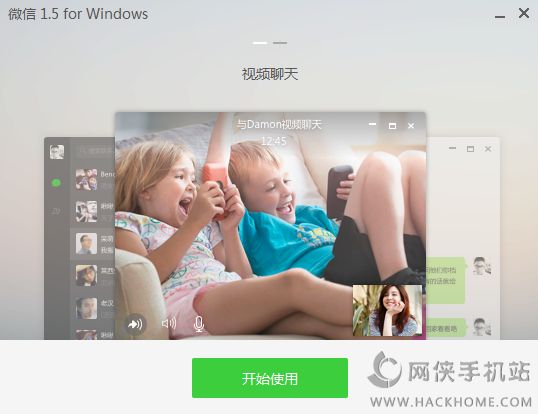
一、登录方法:
分为以下两种登录方法:
1、在电脑打开微信客户端后,直接选择“登录”,通过手机微信客户端确认登录即可。
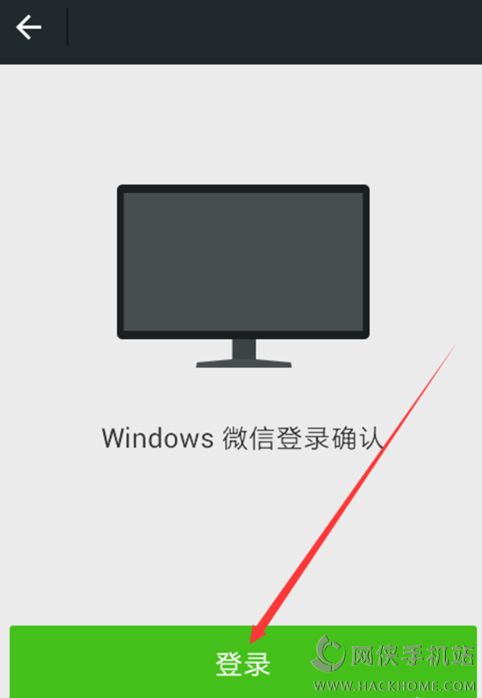
微信电脑客户端,需先通过手机微信客户端扫一扫二维码进行登录,登录方法如下:
在电脑打开微信客户端后,再通过手机“微信”=》“发现”=》扫一扫=》扫描电脑的二维码=》手机点击“登录”即可。
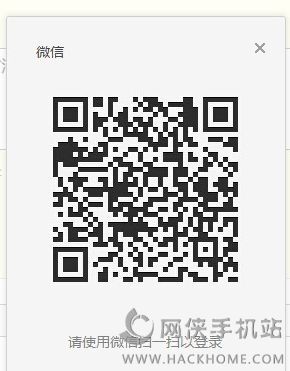
温馨提示:电脑端微信客户端不能与网页版同时进行登录。
二、切换帐号微信电脑客户端,需先通过手机微信客户端扫一扫二维码进行登录,登录方法如下:
在电脑打开微信客户端后,选择“切换帐号”再通过手机“微信”=》“发现”=》扫一扫=》扫描电脑的二维码=》手机点击“登录”即可。
温馨提示:电脑端微信客户端不能与网页版同时进行登录。
以上就是微信的最新信息,更多软件相关资讯请百度"嗨客手机站"~
50%
我支持
0
50%
我反对
0